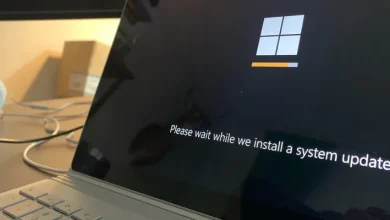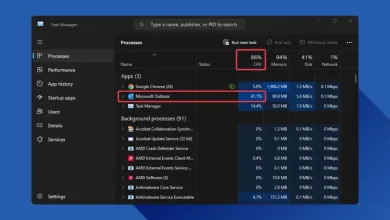أحدث مشاكل تحديثات ويندوز وطريقة إصلاحها

كلنا عارفين إن ويندوز 10 و ويندوز 11 مروا بالكثير من المشاكل على مر السنين. حسب مركز استجابة أمان مايكروسوفت (MSRC)، كان في 1394 ثغرة أمنية في نظام التشغيل في 2024. مايكروسوفت بتتخذ إجراءات سريعة لإصلاح الثغرات دي، وبالتالي من المهم دايمًا تحديث النظام. لكن في بعض الأحيان، التحديثات نفسها بتسبب مشاكل جديدة. في الدليل ده هنتعرف على إيه اللي نعمله لما التحديث يعمل مشاكل أكتر من الفائدة.
ملاحظة: لو المشكلة هنا مكتوب جنبها “مُحَلَّة”، ده معناه إن مايكروسوفت بالفعل طرحت تحديث لحل المشكلة، وكل اللي عليك هو التأكد من إن جهازك محدث لأحدث إصدار. لو المشكلة مش مُحَلَّة، هتلاقي حلول مؤقتة ليها أو هتلاقي نصائح لرجوع التحديثات.
مشاكل تحديث ويندوز 11 في 25 أبريل 2025 (KB5055627)
المشاكل: مشاكل في مستعرض الملفات | مشاكل في العرض والدقة | مجلد inetpub عرضة للاختراق | فشل في Windows Hello
تحديث KB5055627 كان من أهم التحديثات في أبريل 2025، وقدم بعض الميزات الجديدة زي Windows Recall على أجهزة Copilot+، وكمان تم تحسين Ask Copilot ليكون جزء أساسي من تجربة ويندوز 11. لكن في بعض المشاكل اللي ظهرت مع التحديث ده:

- المجلد inetpub بيحتوي على ثغرة أمنية ممكن تُعرض الجهاز للاختراق.
- مشكلة في مستعرض الملفات اللي بتسبب فتح القوائم بطريقة غير صحيحة.
- مشكلة في العرض والشاشة بتسبب وميض في بعض التطبيقات.
- صعوبة في تسجيل الدخول باستخدام Windows Hello.
لحل هذه المشاكل، يفضل إلغاء ربط OneDrive مؤقتًا مع مستعرض الملفات، وقد تحتاج للرجوع للتحديث ده لحد ما يتم حل الثغرات دي في التحديثات الجاية.
مشاكل تحديث ويندوز 11 في 8 أبريل 2025 (KB5055523)
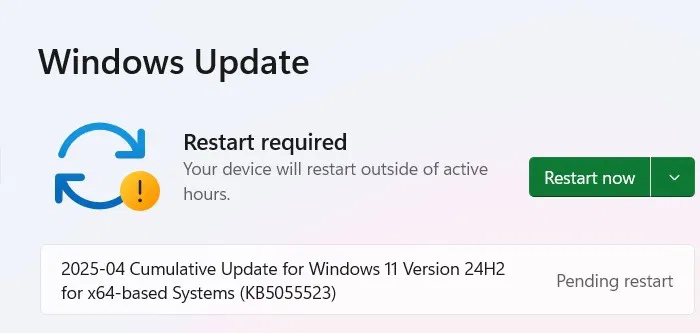
المشاكل: مجلد inetpub غير مفسر | مشاكل في التثبيت (رموز الخطأ 0x80070306، 0x800f0905، 0x800704ec) | شاشة الموت الزرقاء
تحديث KB5055523 كان تحديث أمني في أبريل، وحل مشكلة في تشفير البيانات مع الحسابات في Credential Guard. مع ذلك، ظهرت بعض المشاكل مع التثبيت، مثل شاشة الموت الزرقاء ومشاكل مع بعض رموز الخطأ أثناء تحميل التحديث. في حالة ظهور مشكلة التثبيت، استخدم الأدوات المتاحة لإصلاح الملفات التالفة.
تأكد من تشغيل أداة استكشاف الأخطاء وإصلاحها في ويندوز 11 أولًا، وبعد كده جرب التحديث يدويا من Microsoft Update Catalog لو المشكلة مستمرة.
حل مشاكل تثبيت التحديثات باستخدام PowerShell
لو واجهت مشكلة في تثبيت التحديثات، ممكن تستخدم PowerShell لتثبيت التحديثات يدويا. افتح PowerShell كمسؤول واكتب الأوامر التالية:
Install-Module PSWindowsUpdate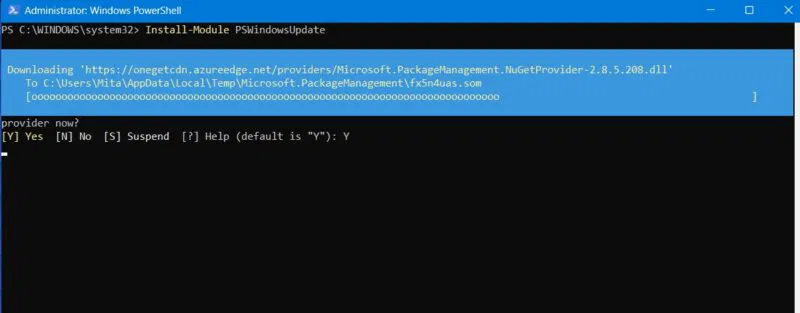
بعد كده، استخدم الأمر التالي لتحديث النظام:
Install-WindowsUpdate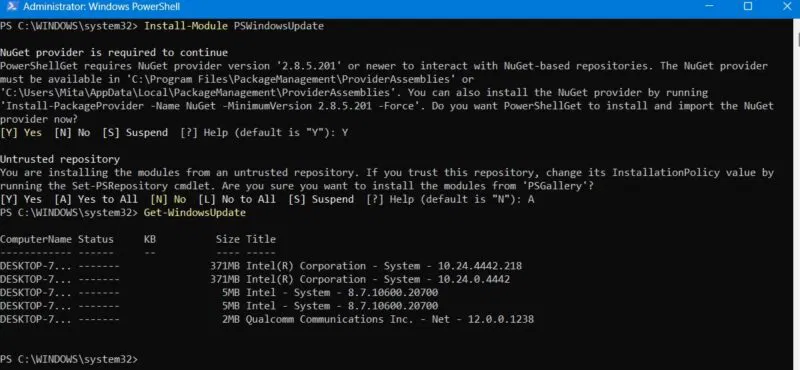
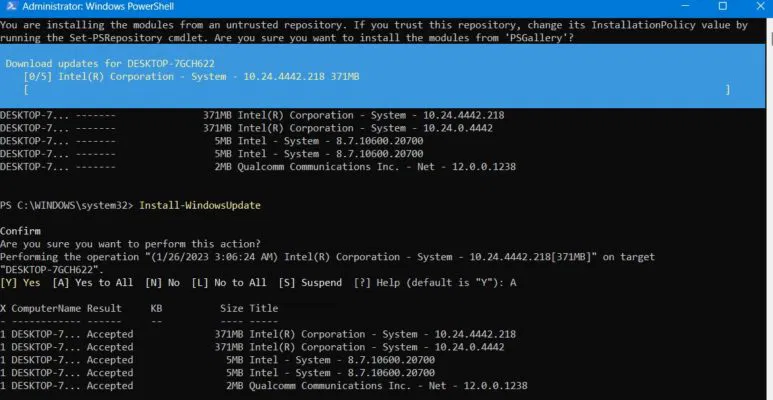
انتظر لحين تثبيت التحديثات بنجاح. ده هيحل معظم المشاكل المتعلقة بتثبيت التحديثات التالفة.
كيفية إلغاء تثبيت تحديثات ويندوز
إذا كنت مش قادر تثبت التحديثات أو واجهت مشاكل مع التحديثات الجديدة، تقدر تلغي التحديثات الأخيرة بسهولة. في ويندوز 10، اذهب إلى لوحة التحكم، ثم اختر البرامج والميزات، ومن هناك اختر التحديثات التي تريد إلغاء تثبيتها.
أما في ويندوز 11، فانتقل إلى الإعدادات -> تحديث ويندوز -> سجل التحديثات -> ثم اختر إلغاء التحديثات.
إيقاف تحديثات ويندوز بشكل دائم
إذا كنت عايز توقف التحديثات بشكل دائم، ممكن تعمل ذلك من خلال تعديل إعدادات السجل (Registry Editor)، لكن دي خطوة متقدمة ولازم تكون حذر فيها.
لإيقاف التحديثات بشكل دائم، افتح Registry Editor واكتب في شريط البحث regedit، وبعد كده اذهب إلى:
Computer\HKEY_LOCAL_MACHINE\SYSTEM\CurrentControlSet\Services\WaaSMedicSvcاضغط كليك يمين على Start وغير القيمة إلى 4.
إعادة تشغيل الجهاز بعد التعديل ده هيوقف التحديثات.
نصائح إضافية:
- إذا كنت بتواجه مشاكل مع التحديثات المتوقفة أو أخطاء التثبيت، حاول استخدم أداة “إصلاح التحديثات” من مايكروسوفت.
- استخدم Quick Assist للوصول إلى دعم مايكروسوفت إذا كنت محتاج مساعدة مباشرة لحل مشاكل التحديثات.
- تأكد من إن جهازك محدث بأحدث إصدار من ويندوز عشان تستفيد من التحسينات الأمنية.
من خلال اتباع هذه الخطوات، هتقدر تحل معظم مشاكل التحديثات في ويندوز بسهولة.